- מְחַבֵּר Isaiah Gimson [email protected].
- Public 2023-12-17 02:57.
- שונה לאחרונה 2025-01-24 12:09.
מערכת Sberbank Online מאפשרת להדפיס קבלות על כל התשלומים, ההעברות והעסקאות האחרות. ניתן לעשות זאת הן באמצעות טופס התשלום והן דרך היסטוריית העסקאות.
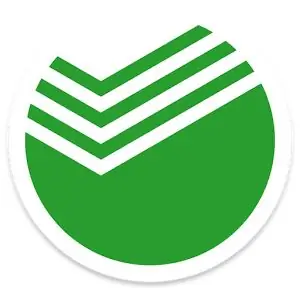
מערכת Sberbank Online מאפשרת לבצע את רוב הפעולות עם כרטיסים וחשבונות דרך האינטרנט מבלי לצאת מהבית. אחת התכונות הפופולריות ביותר בבנקאות מקוונת היא תשלום חשבונות. ניתן לעשות זאת פשוט בכרטיסייה המתאימה "תשלומים". לפעמים יש צורך להדפיס קבלה או קבלת תשלום. המערכת מספקת אפשרות זו. ישנן מספר דרכים לבצע את הפעולה.
מדוע יש צורך בקבלות
נראה כי אין צורך בקבלות מודפסות. מידע על כל התשלומים עבור שירותי דיור וקהילה ופעולות אחרות נשמר במערכת וניתן למצוא אותו בקלות. אך איננו יכולים להחריג את האפשרות כי יהיה צורך לקבלה באופן בלתי צפוי, כאשר אין גישה לאינטרנט או לחשבון האישי של Sberbank Online. במקרה זה, בדיקת נייר שימושית.
בנוסף, קבלות יעזרו לך לפקח בצורה יעילה יותר על הכספים שלך, לשמור על תקציב. בעת תשלום עבור הלוואות, אישור נוסף על התשלום גם לא יהיה מיותר.
אם במהלך המבצע היו בעיות בלתי צפויות והצד המקבל לא קיבל את הכסף, השיקים המודפסים יעזרו להוכיח את עובדת התשלום ולהחזיר את הקנסות והעונשים שנצברו.
דרך הפריט "היסטוריית המבצע"
אתה יכול להדפיס גם צ'ק חדש וגם קבלה עבור תשלום שבוצע לפני זמן מה. כדי למצוא את העסקה הישנה ולהדפיס את מסמך האישור, השתמש בתעודת הזהות ובכניסה שלך כדי להיכנס למערכת Sberbank Online דרך המחשב אליו מחוברת המדפסת.
בחשבון האישי מימין נמצא "התפריט האישי". בחלק העליון תוכלו לראות את הפריט "היסטוריית הפעילות המקוונת של סברבנק". לחץ על קישור זה ורשימת התשלומים שבוצעו באמצעות מערכת הבנקאות המקוונת תופיע על המסך.
בחר את הפעולה שעבורה ברצונך להדפיס את הקבלה. אם התשלום בוצע לאחרונה, התור הנדרש יהיה בחלקו העליון ולא יהיה קשה למצוא אותו. אם היו הרבה פעולות בחודש וההכרחי הושלם בתחילת התקופה, השתמש בחיפוש בעמוד. לשם כך עליך להזין בשורת החיפוש את שם ספק השירות, אנשי הקשר שלו או את שם התרגום. תוכל גם למצוא את השורה דרך לוח השנה אם אתה זוכר את תאריך התשלום.
עבור לדף הפעולה הנדרשת. כאן תראה את כל הנתונים אודות התשלום: שם הפעולה, הסכום, תאריך העסקה, סטטוס הביצוע גלול מטה למסך. בתחתית יש כפתור "קבלת הדפסה". לחץ עליו והמערכת תיצור אוטומטית מסמך. לאחר מכן הגדירו את הגדרות המדפסת והדפיסו קבלה. סגור את כל החלונות ולחץ על כפתור "יציאה"
באמצעות טופס תשלום
אם אתה צריך להדפיס קבלה מיד לאחר הניתוח, אין צורך להיכנס להיסטוריה. אתה יכול לקבל בדיקת נייר באופן מיידי, אפילו עבור העברות שזה עתה בוצעו.
השלם את התשלום ואל תסגור את דף האישור. מתחת לסטטוס התשלום, תראה את השורה "קבלת הדפסה", ולצידה - סמל המדפסת. לחץ עליו והמערכת תיצור מסמך. אם המדפסת אינה מחוברת כרגע למחשב שלך, שמור את המסמך בפורמט PDF והדפס מאוחר יותר.
כַּספּוֹמָט
אם אין לך גישה לאינטרנט או למחשב, אי אפשר להיכנס למערכת Sberbank Online ולהדפיס צ'ק משם, השתמש בכספומטים של Sberbank. באמצעות מכשירים אלה ניתן גם להדפיס קבלות על עסקאות שבוצעו באמצעות בנקאות מקוונת.
לשם כך, מצא את כספומט Sberbank הקרוב והנוח ביותר. הכנס את הכרטיס והזן את קוד הסיכה. בחר "תשלומים והעברות" במסך התפריט, עבור לקטע "תשלומים, תבניות ותשלומים אוטומטיים".כאן תוכלו למצוא תת-פריט "היסטוריית מבצעים".
בתפריט שמופיע בחר את הפעולה הרצויה על ידי גלילה בעמוד באמצעות הלחצנים "למעלה" או "למטה". לחץ על "פעולות", בחר "הדפס קבלה". תהיה לך קבלת נייר בידיים תוך מספר שניות. אל תשכח לקחת את הכרטיס מהכספומט.
למרבה הצער, רק העסקאות האחרונות משתקפות בכספומט. אם אתה זקוק לקבלה עבור תשלום שבוצע לפני חודשים, תצטרך ליצור קשר עם עובד בנק או למצוא גישה ל- Sberbank Online.
כל שיטות קבלת הצ'ק הן בחינם וזמינות לכל לקוח בסברבנק. אם יש לך קשיים התקשר למוקד הבנק ושאל את היועץ.






